如何打印电脑屏幕 如何利用Windows操作系统自带的屏幕打印功能
如何打印电脑屏幕,在如今数字化的时代,电脑屏幕已经成为了我们日常工作和学习的重要工具,有时候我们需要将屏幕上的内容打印出来以便于分享或备份。这时候利用Windows操作系统自带的屏幕打印功能就成为了一种方便快捷的方法。无论是截取整个屏幕还是只截取特定区域,Windows操作系统都提供了丰富的选项和功能来满足我们的需求。下面我们将介绍如何使用Windows操作系统自带的屏幕打印功能,让我们能够更加高效地利用电脑屏幕。
具体步骤:
1.首先需要打开需要截屏的窗体,调整好位置,按下键盘上的“PrintScreen”键。对于笔记本电脑,该键一般位于键盘的右上方第一行。如果是台式电脑键盘,一般位于主键盘区右上方“backspace”(退格键)附近。笔者键盘上显示的标示是“PrtSc”,按下后,电脑的当前屏幕就会以图像的方式保存到计算机内存中,如下图所示:
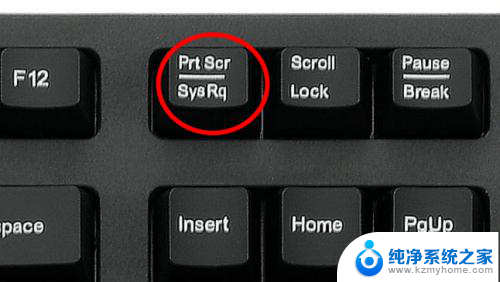
2.如何将图像提取出来呢,此时需要打开“画图程序”,点击“编辑”菜单下面的“粘贴”,就可以把打印的图像提取出来。下图为笔者在Win8下截取Powerpoint2010工作界面图:

3.点击"画图程序"工具栏的“选择”按钮,在图片区框选出需要裁切的图像区域。下图为笔者截取Powerpoint2010的菜单栏部分图:
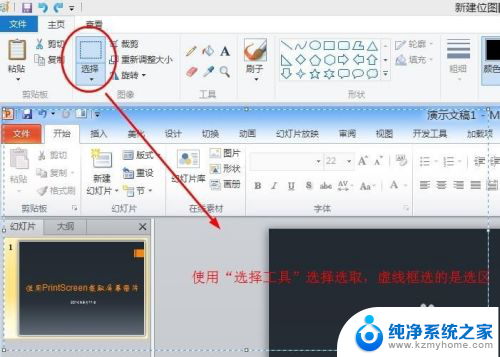
4.选择好选区后,点击画图程序的“裁剪”按钮,即可将图像裁剪出来。Winxp系统在“裁剪”命令执行后,被裁剪的图像区域会变为空白。需要在画图程序中再次执行“粘贴”命令,重新提取出“裁剪”后的图像。如下图所示:
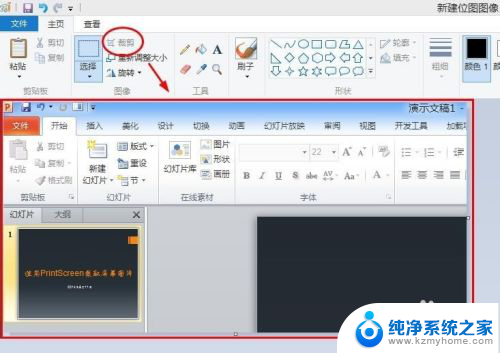
5.点击画图程序的“文件”菜单,点击“保存”或“另存为”按钮,如下图:
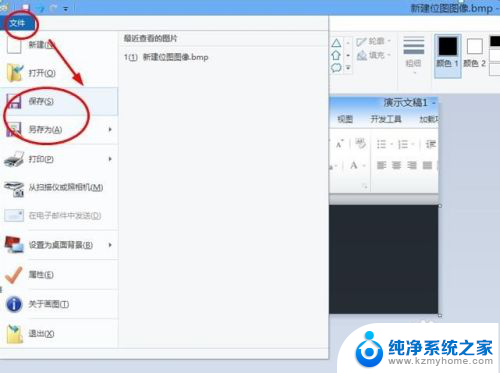
6.在弹出的“保存为”对话框中,选择图像保存的格式,默认为BMP格式,可以点击“保存类型”保存为其他格式。笔者保存为JPG格式,如下图:
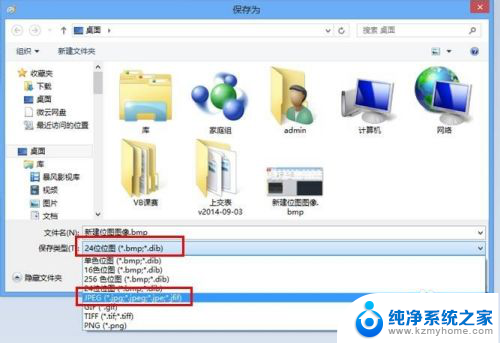
7.文件保存后,一次截屏就完成了。
以上就是如何打印电脑屏幕的全部内容,碰到同样情况的朋友们赶紧参照小编的方法来处理吧,希望能够对大家有所帮助。
如何打印电脑屏幕 如何利用Windows操作系统自带的屏幕打印功能相关教程
- 台式电脑如何打印屏幕 Windows操作系统屏幕打印功能怎么用
- 佳能打印机如何操作 佳能打印机如何调整打印质量
- 华为如何双屏幕操作 华为电脑如何设置分屏功能
- windows自带视频录制 使用Windows 10自带的屏幕录制工具的方法
- 如何查看电脑是否有蓝牙功能 Windows 10系统如何打开蓝牙功能
- 佳能打印如何打印照片 佳能打印机打印照片的质量调整
- 电脑系统不一样能共享打印机吗 不同Windows系统之间如何共享打印机
- 打印机如何在电脑上使用打印? 电脑连接打印机的步骤
- 笔记本怎么清理垃圾 如何利用电脑自带功能清理垃圾
- 如何取消双击屏幕放大功能 取消手机屏幕双击放大功能
- 微信发送不了语音 微信语音发送不了怎么办
- tcl电视投屏不了 TCL电视投屏无法显示画面怎么解决
- 3dmax打开没反应 3dmax打不开一直加载不出来
- 电视上怎么打开无线投屏 电视怎么打开无线投屏功能
- 文件夹里面桌面没有了 桌面文件被删除了怎么办
- windows2008关机选项 Windows server 2008 R2如何调整开始菜单关机按钮位置
电脑教程推荐
- 1 tcl电视投屏不了 TCL电视投屏无法显示画面怎么解决
- 2 windows2008关机选项 Windows server 2008 R2如何调整开始菜单关机按钮位置
- 3 电脑上的微信能分身吗 电脑上同时登录多个微信账号
- 4 怎么看电脑网卡支不支持千兆 怎样检测电脑网卡是否支持千兆速率
- 5 荣耀电脑开机键在哪 荣耀笔记本MagicBook Pro如何正确使用
- 6 一个耳机连不上蓝牙 蓝牙耳机配对失败
- 7 任务栏被隐藏时,可以按 键打开开始菜单 如何隐藏任务栏并用快捷键调出
- 8 电脑为什么找不到打印机 电脑找不到打印机怎么连接
- 9 word怎么清除最近打开文档记录 Word文档打开记录快速清除技巧
- 10 电脑排列图标怎么设置 桌面图标排序方式设置教程